
【ポケモンGO】バッテリーを節約する小ワザ

ポケモンGO、ずっと位置情報取得するし、アプリは立ち上げっぱなしにしないといけないし、すごい勢いで充電減っていきますよね…少しでも長持ちさせるための小ワザをご紹介します。
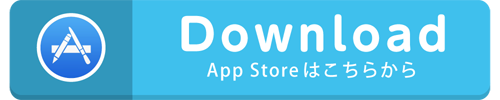
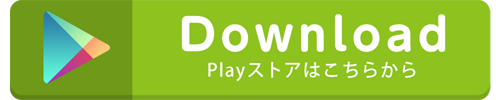
ポケモンGOの「バッテリーセーバー」を利用しよう。
モンスターボール型ボタンからメニューを開いたら、右上の「設定」をタップ、「バッテリーセーバー」をオンにしましょう。
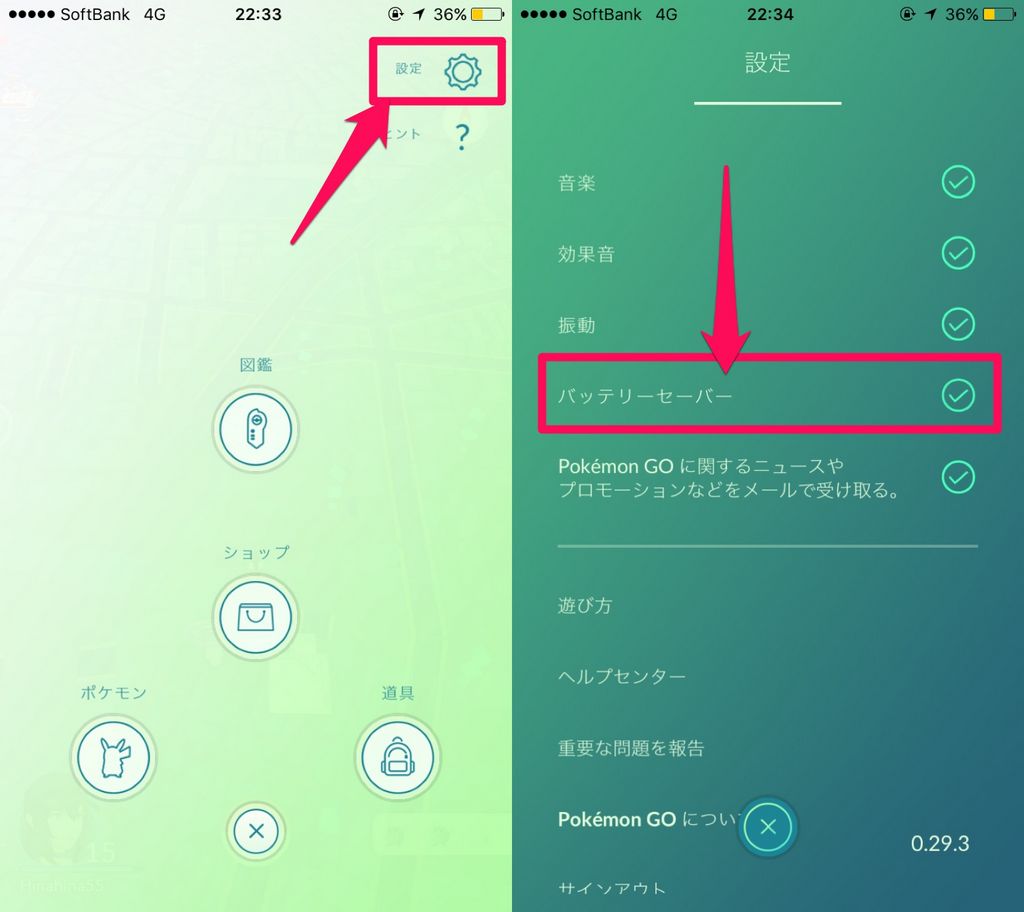
端末の向きを感知して、画面を見ていない時は真っ暗なバッテリーセーブ画面になります。(端末が逆さまになっているときなどにこの画面になります)
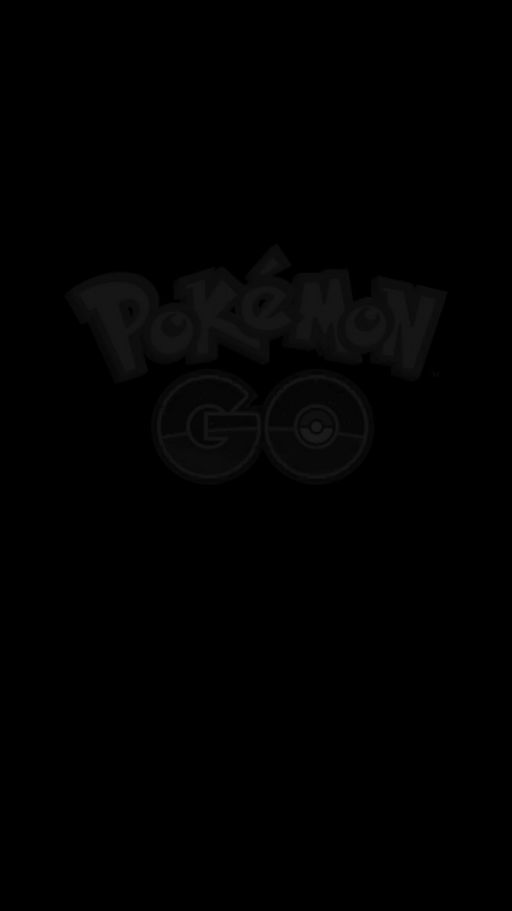
ただし、現在長時間この画面にしておくとフリーズするという不具合が現在確認されています。あまり長い時間この画面にならないように、様子を見ながら利用しましょう。
※2016/8/8リリースのバージョン(iOS Ver.1.3.0•Android Ver.0.33.0) にて修正されました。
悲しいけど、「AR」はオフ。
現実世界にポケモンがいるみたいなのがポケモンGOの楽しいところ。でも、充電を優先したいなら「AR」をオフにしましょう。悲しいけど。ポケモンと遭遇した画面右上の「AR」ボタンからオフにできます。
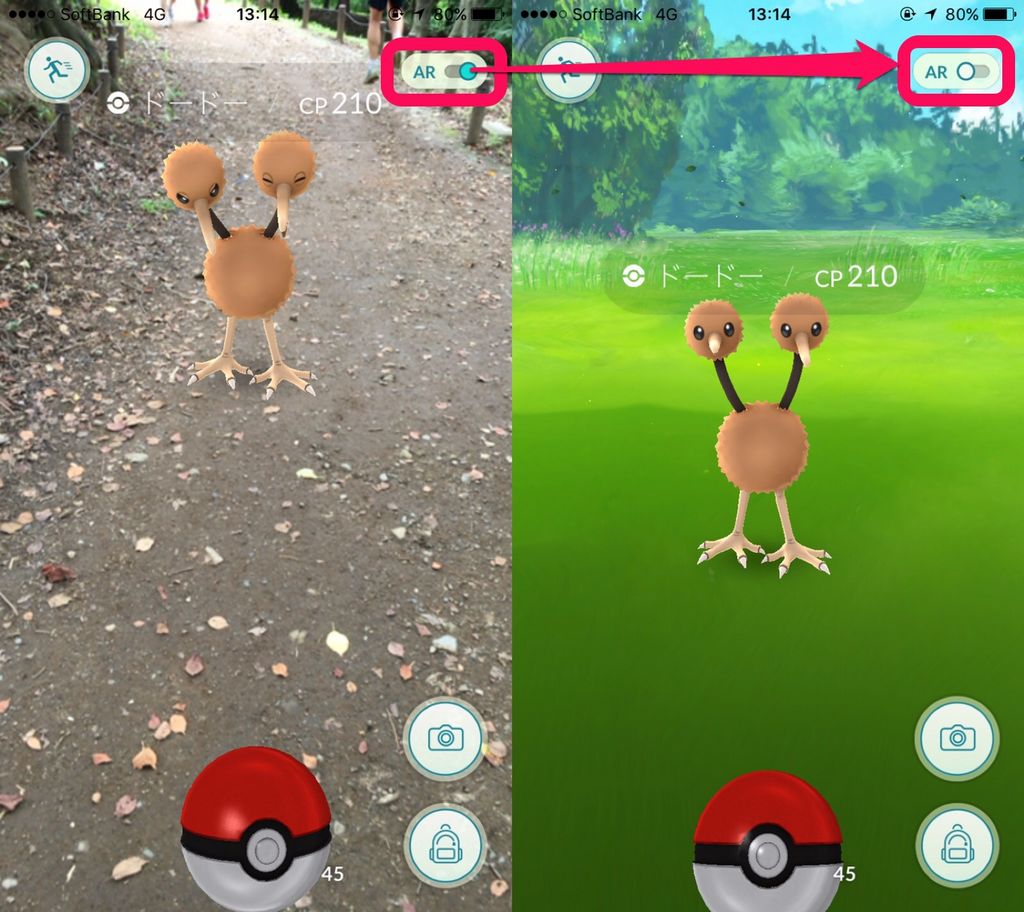
ついでに、ポケモンが固定されるので、モンスターボールを当てやすくなるというメリットもありますよ。
端末を「低電力モード」に。
体感値ですが、ポケモンGOの「バッテリーセーバー」より効果が大きいのがこちら、「低電力モード」です。
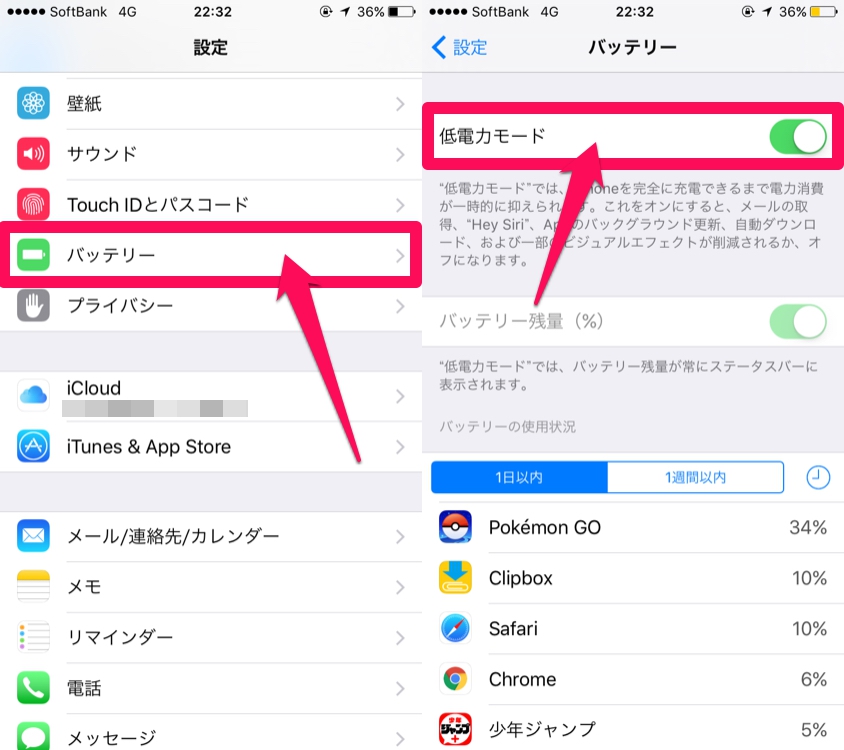
端末の「設定」を開いたら、「バッテリー」⇒「低電力モード」をオンにしましょう。画面右上の電池マークが黄色になったら設定完了です。
Wi-FiとBluetoothもオフに。
コントロールセンターから、Wi-FiとBluetoothをオフにするのもオススメです。
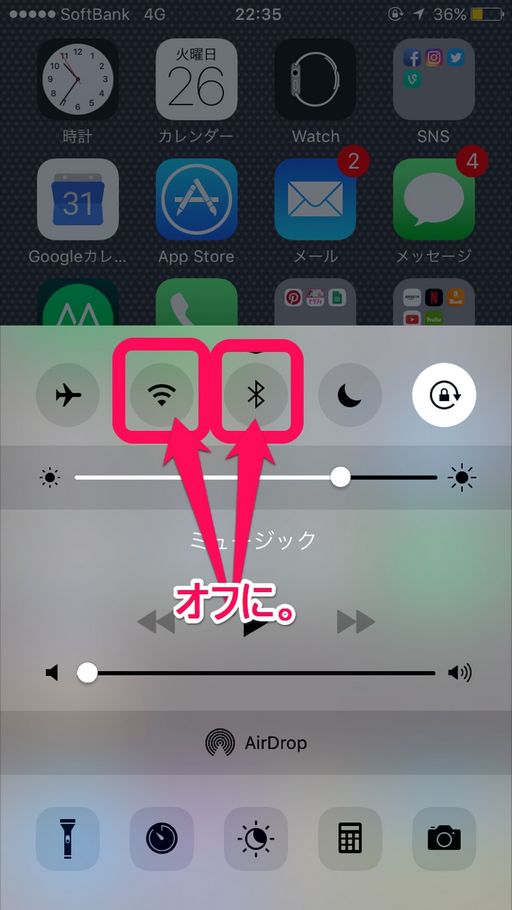
すぐに設定できる上に、余計なWi-Fiを拾ってしまうとポケモンGOがフリーズしてしまうことがあるためです。レアポケモンの捕獲画面で固まった!なんていう悲劇を避けるためにも、Wi-Fiはオフにしておきましょう。
もっと細かく設定して少しでも長持ちさせたい場合は、こちらの記事をご覧ください。
▼関連サイト
ポケモンGO公式サイト
 ひなこ
ひなこ私のiPhone、何回も落としているからなのか、アプリを入れまくっているからなのか、すごい勢いでなくなるんですよね、充電。この設定をしてもポケモン探しは2時間が限界です…まぁ、モバイルバッテリー買いましたけどね♡
